Introducción
Hoy veremos cómo cambiar la zona horaria de Ubuntu para que coincida con nuestra hora local.
La fecha y hora son una cosa muy importante al trabajar con servidores. Por ejemplo, a veces los respaldos que realicemos toman su nombre de los valores del tiempo.
Si estos valores están mal configurados, habrá algunos errores inesperados que es mejor no tener.
Cambiar zona horaria en Ubuntu
Cabe mencionar que esto se hace desde la línea de comandos y que necesitamos permisos de administrador para realizarlo. El comando en cuestión es este:
sudo dpkg-reconfigure tzdata
Con ello, y después de poner nuestra contraseña, aparecerá esta interfaz:
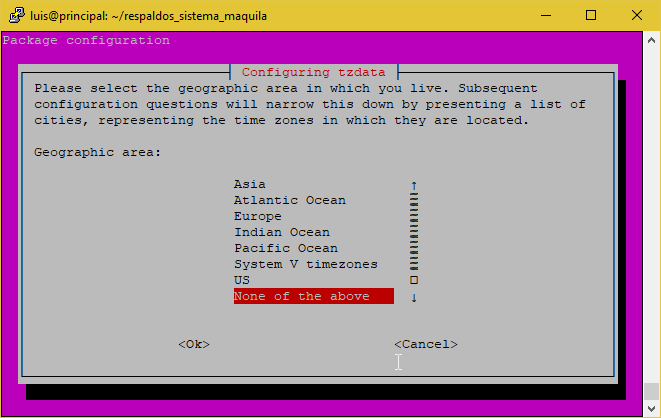
Buscaremos la opción America (o la de nuestra región) y presionaremos Enter. Aparecerá esta otra:
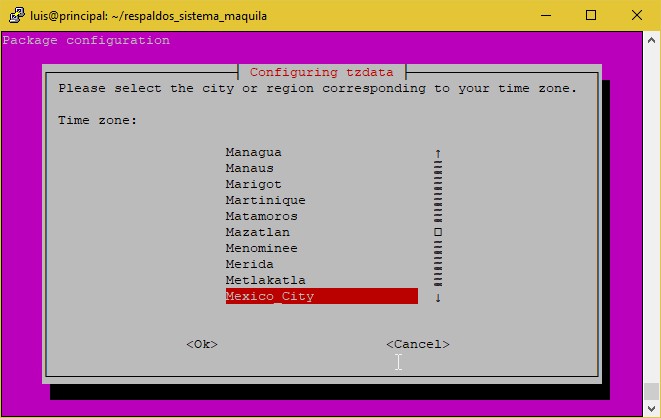
Y ahí seleccionamos la de nuestro país. En mi caso pongo a México pero todo depende del lugar que deseemos configurar. Finalmente, nos mandará un mensaje de confirmación:

Ahí podemos comprobar la hora local y veremos que está correcta. Con eso hemos terminado.
